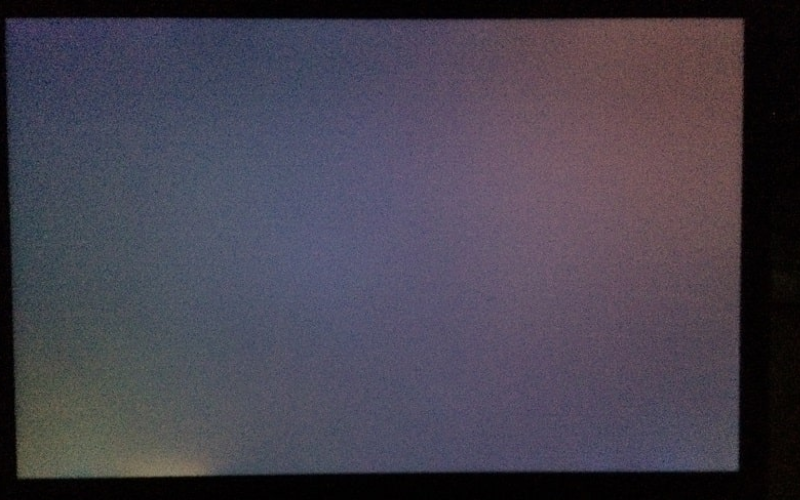MacBook Không Khởi Động Được Sau Update – Hướng Xử Lý An Toàn
1. Dấu Hiệu Cho Thấy MacBook Không Khởi Động Sau Update
Nếu bạn vừa cập nhật macOS và gặp các biểu hiện sau, rất có thể máy đang gặp sự cố khởi động:
- Màn hình đen hoàn toàn dù đèn nguồn có sáng.
- Máy dừng ở logo Apple rất lâu không vào hệ điều hành.
- Máy hiện biểu tượng thư mục có dấu chấm hỏi (?).
- Xoay vòng liên tục (spinning wheel) mà không load được.
- Máy tự tắt sau vài giây khởi động.

Đây là lỗi khá phổ biến sau các bản cập nhật macOS như: macOS Sonoma, Ventura, Monterey… nếu quá trình update gặp lỗi, mất điện, hoặc xung đột phần mềm.
2. Nguyên Nhân Khiến MacBook Không Khởi Động Sau Update
Việc MacBook không khởi động sau cập nhật có thể xuất phát từ nhiều nguyên nhân, bao gồm:
2.1. Lỗi trong quá trình cập nhật
- Mất kết nối mạng giữa chừng.
- Mất điện hoặc tắt máy khi đang cập nhật.
- File cập nhật bị lỗi hoặc bị gián đoạn.
2.2. Xung đột phần mềm
.png)
- Một số phần mềm bên thứ ba không tương thích với macOS mới.
- Trình điều khiển (driver) hoặc tiện ích hệ thống gây treo máy.
2.3. Lỗi ổ cứng hoặc SSD
- Ổ đĩa đã quá đầy trước khi cập nhật.
- Ổ đĩa gặp bad sector, lỗi logic hoặc vật lý.
- Lỗi phân vùng khiến macOS không boot được.
2.4. Firmware không tương thích
Một số dòng MacBook đời cũ khi cập nhật lên phiên bản macOS mới có thể bị lỗi firmware, khiến máy không load được hệ điều hành.
3. Hướng Xử Lý An Toàn Khi MacBook Không Khởi Động
Lưu ý quan trọng: Không nên tự xoá ổ cứng, cài lại macOS nếu chưa backup dữ liệu – vì có thể gây mất toàn bộ dữ liệu.
Dưới đây là các bước xử lý an toàn, tuần tự giúp bạn hạn chế rủi ro mất dữ liệu:
Bước 1: Thử Reset NVRAM và SMC
Đây là bước đơn giản nhưng đôi khi giúp giải quyết lỗi khởi động nhẹ.
Cách reset NVRAM:
- Tắt MacBook hoàn toàn.
- Nhấn và giữ Option + Command + P + R.
- Giữ trong 20 giây, sau đó thả ra để máy tự khởi động lại.
Cách reset SMC (dành cho Mac dùng Intel):
- Tắt máy → nhấn giữ Shift + Control + Option + nút nguồn trong 10 giây → thả tay → bật máy lại.
Với MacBook M1/M2, không cần reset SMC vì đã tích hợp tự động.
Bước 2: Khởi động vào Safe Mode
Safe Mode giúp khởi động MacBook với cấu hình tối thiểu, loại bỏ ứng dụng và extension gây xung đột.
Cách làm:
- Intel MacBook: Bật máy và giữ phím Shift cho đến khi hiện logo Apple.
- MacBook M1/M2:
- Tắt máy hoàn toàn.
- Nhấn giữ nút nguồn cho đến khi hiện Options.
- Chọn phân vùng hệ điều hành → giữ Shift và chọn Continue in Safe Mode.
.png)
Nếu vào được, hãy:
- Gỡ bỏ ứng dụng gần đây.
- Dọn dẹp dung lượng ổ đĩa.
- Sau đó khởi động lại bình thường.
Bước 3: Khởi động vào Recovery Mode
Nếu Safe Mode không hiệu quả, bạn cần vào macOS Recovery để khôi phục hệ điều hành.
Cách vào:
Intel Mac: Bật máy và giữ Command + R cho đến khi thấy logo Apple.
Mac Apple Silicon (M1/M2):
- Tắt máy → giữ nút nguồn cho đến khi thấy Loading Options.
- Chọn Options > Continue.
Trong Recovery, bạn có thể:
- Chạy Disk Utility: Kiểm tra và sửa lỗi ổ đĩa.
- Cài lại macOS (Reinstall macOS): Khôi phục hệ điều hành mà không xoá dữ liệu.
Đây là phương pháp được khuyến nghị nếu bạn muốn khắc phục lỗi mà vẫn giữ nguyên dữ liệu cá nhân.
Bước 4: Tạo USB cài macOS và cài lại từ đầu (nếu cần)
Chỉ nên dùng cách này khi đã backup dữ liệu hoặc không còn cách nào khác.
Các bước:
- Tải file cài đặt macOS tương thích (trên máy khác).
- Tạo USB boot bằng Terminal.
- Khởi động MacBook từ USB và cài lại hệ điều hành.
Thao tác này có thể xoá sạch dữ liệu nếu bạn chọn "Erase Disk" – hãy cẩn trọng.
4. Backup Dữ Liệu Khi MacBook Không Khởi Động
Bạn vẫn có thể cứu dữ liệu trước khi sửa hoặc cài lại máy bằng cách:
- Dùng chế độ Target Disk Mode (Mac Intel): Kết nối 2 MacBook với nhau bằng cáp Thunderbolt để truy cập dữ liệu như ổ cứng ngoài.
- Dùng ổ cứng rời boot macOS: Sau đó chép dữ liệu thủ công.
- Nhờ trung tâm cứu dữ liệu chuyên nghiệp nếu ổ đĩa bị lỗi nặng.
5. Nên Mang Đến Trung Tâm Khi Nào?
Bạn nên đưa máy đến trung tâm sửa chữa uy tín nếu:
- Đã thử Recovery và Safe Mode nhưng không vào được.
- Không tạo được USB cài đặt.
- Không biết cách backup dữ liệu an toàn.
- Ổ cứng có dấu hiệu hỏng vật lý, mất phân vùng.
- MacBook vẫn còn bảo hành chính hãng.
6. Địa Chỉ Sửa Lỗi “MacBook Không Khởi Động” Uy Tín Tại TP.HCM
Nếu bạn đang lo lắng về tình trạng MacBook không khởi động, hãy liên hệ ngay với trung tâm chuyên sâu về sửa chữa và cứu dữ liệu:
.png)
- Sửa lỗi không khởi động sau update.
- Cứu dữ liệu ổ SSD, ổ T2, M1/M2.
- Cài lại macOS giữ nguyên dữ liệu.
- Kiểm tra miễn phí – sửa lấy ngay.
Việc MacBook không khởi động sau khi update không phải là lỗi hiếm gặp, nhưng nếu xử lý sai cách, bạn có thể mất toàn bộ dữ liệu quý giá. Vì thế:
- Hãy bình tĩnh kiểm tra theo từng bước: Safe Mode → Recovery → Cài lại macOS.
- Không tự xóa ổ đĩa nếu chưa sao lưu.
- Khi cần, hãy nhờ trung tâm uy tín hỗ trợ cứu dữ liệu và sửa lỗi an toàn.